1、插入三角形。如图:

2、复制一个并缩小放置如图:

3、拆分图形。如图:

4、插入矩形。如图:

5、接着拆分图形。如图:
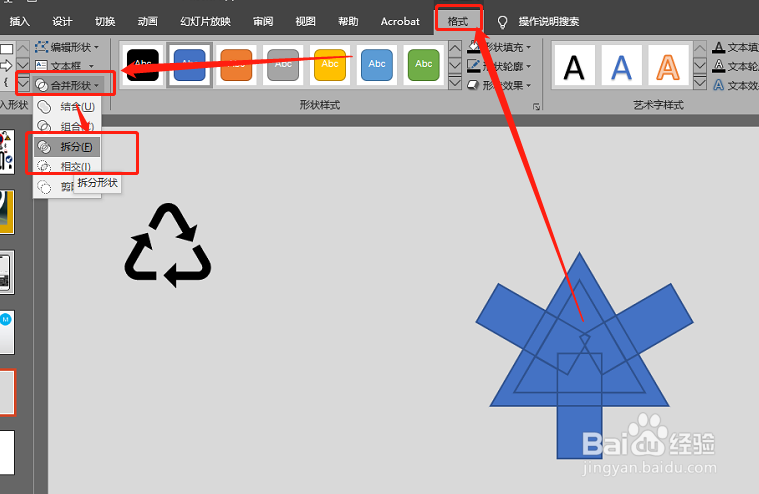
6、插入圆形,小矩形。如图:

7、拆分图形。如图:

8、整理图形,并插入三角形。如图:

9、结合图形,并设定格式。如图:

时间:2024-10-12 08:41:13
1、插入三角形。如图:

2、复制一个并缩小放置如图:

3、拆分图形。如图:

4、插入矩形。如图:

5、接着拆分图形。如图:
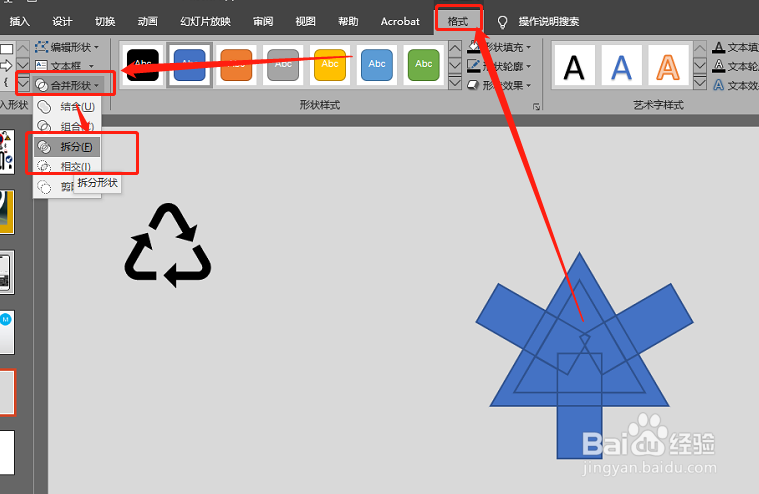
6、插入圆形,小矩形。如图:

7、拆分图形。如图:

8、整理图形,并插入三角形。如图:

9、结合图形,并设定格式。如图:

